Cara memasukkan gif animasi di powerpoint
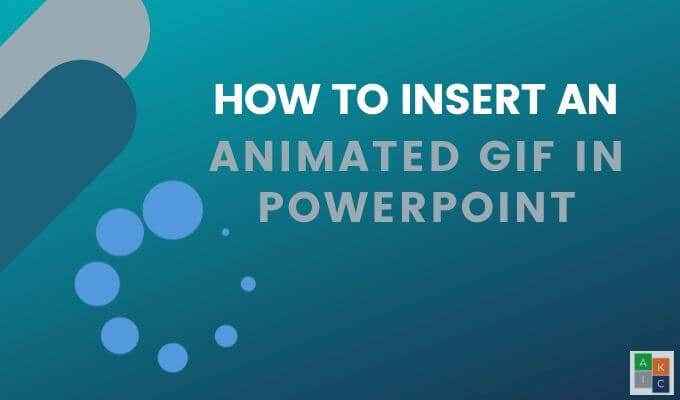
- 825
- 200
- Enrique Purdy
Menggunakan jenis media yang berbeda selama presentasi PowerPoint membantu membuat penonton terhibur. Memasukkan GIF animasi di PowerPoint dapat menarik perhatian dan menambahkan humor saat ditempatkan dengan baik dan relevan dengan topik.
Artikel ini akan menunjukkan kepada Anda cara memasukkan dan menggunakan GIF animasi dalam presentasi PowerPoint untuk menunjukkan suatu aktivitas, menyampaikan pesan, atau menarik perhatian audiens.
Daftar isi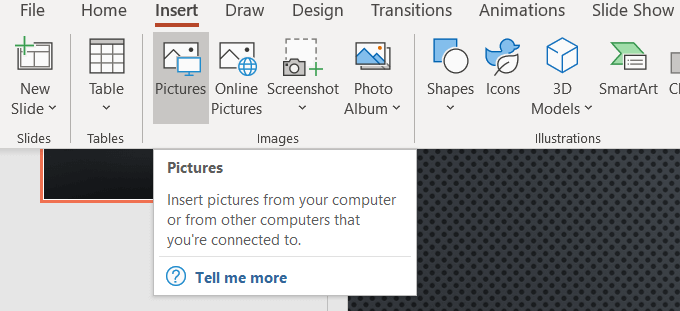
- Jika Anda memiliki GIF animasi di komputer Anda, pilih file dari lokasinya dan klik Membuka.
- Navigasi ke Slide Show dari navigasi bar atas. Klik Dari slide saat ini untuk melihat gif animasi beraksi. Itu tidak akan menunjukkan gerakan dari tampilan slide.
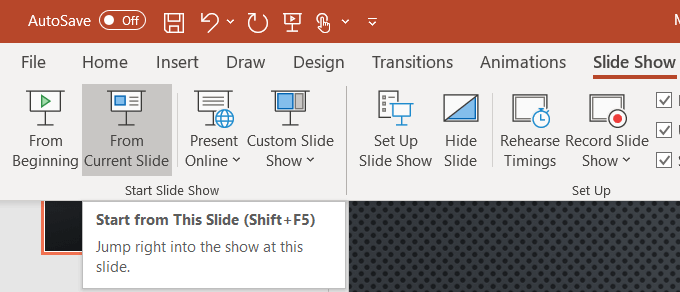
- Saat Anda memainkan tayangan slide selama presentasi, GIF dianimasikan secara otomatis.

Masukkan GIF animasi di PowerPoint dari Pencarian Gambar Online
- Jika Anda tidak memiliki GIF di komputer Anda, Anda dapat menggunakan pencarian gambar online untuk menemukannya. Pergi ke slide tempat Anda ingin menambahkan gif.
- Klik Menyisipkan di navigasi teratas dan pilih Gambar online (PowerPoint 2013 dan kemudian.)
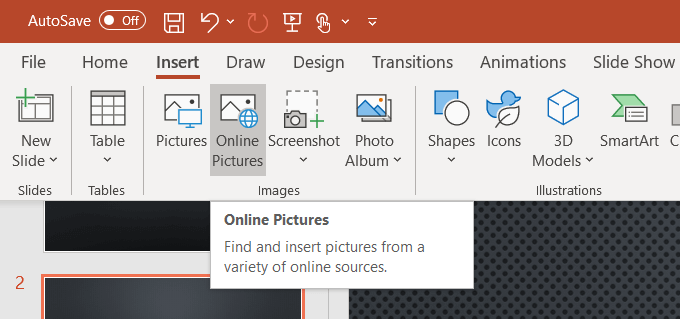
- Cari di kotak popup untuk digunakan gambar dalam presentasi Anda. Anda dapat mempersempit pencarian dengan mengetik gif.
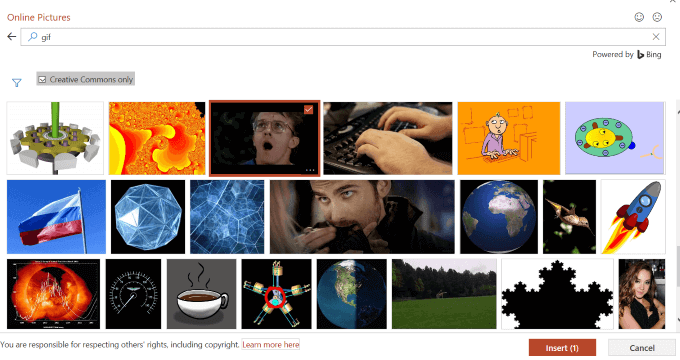
- Secara default, Creative Commons saja diperiksa. Anda hanya ingin menggunakan gambar yang legal dalam presentasi Anda jadi tetaplah diperiksa.
- Pilih gambar yang ingin Anda gunakan dan klik Menyisipkan untuk menambahkannya ke slide Anda. Persempit pencarian Anda lebih banyak lagi dengan menggunakan kata kunci tertentu. Misalnya, mengetik gif kantor hanya akan menampilkan gambar animasi yang terkait dengan kantor.
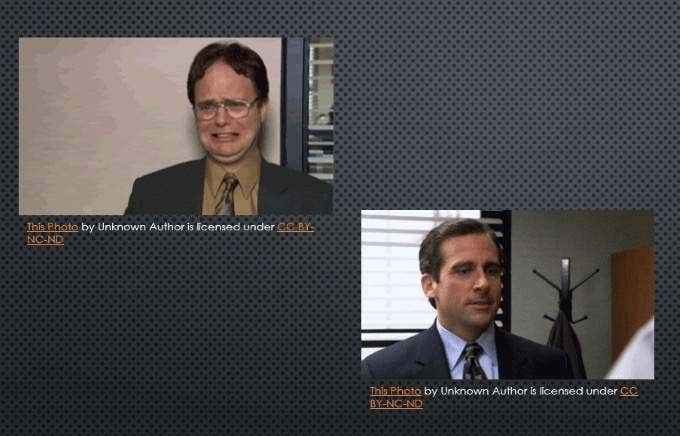
Perhatikan gif animasi dari opsi online membawa serta sumber gambar. Yang terbaik adalah menyimpannya dalam presentasi Anda untuk melindungi diri Anda secara legal, meskipun mereka berada di bawah lisensi Creative Commons.
Cara mengontrol loop gif animasi
GIF animasi seperti film mini. GIF memiliki minimal dua gambar dalam bingkai terpisah. Jumlah frame menentukan animasi. Sedangkan panjang animasi tergantung pada berapa kali loop frame.
Banyak gif, seperti yang paling bawah di atas tangkapan layar, diatur ke loop terus menerus. Ini bisa sangat mengganggu dalam presentasi PowerPoint.
Untuk membatasi berapa lama animasi berlangsung, coba gunakan editor GIF online seperti Ezgif.com atau giphy.com. Anda juga dapat mencoba mengedit GIF Anda di CC Photoshop.
- Mari kita gunakan Ezgif. Klik GIF RESIZZER.
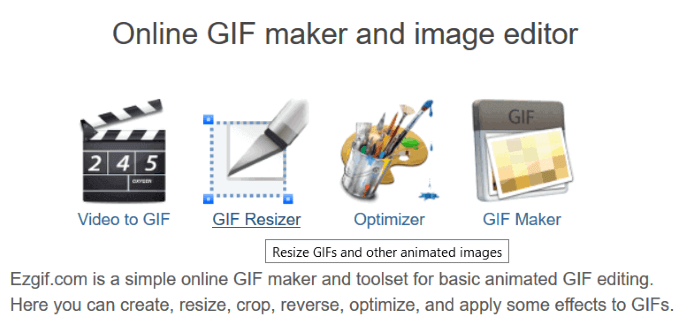
- Unggah GIF Anda ke situs web atau masukkan URL gambar.
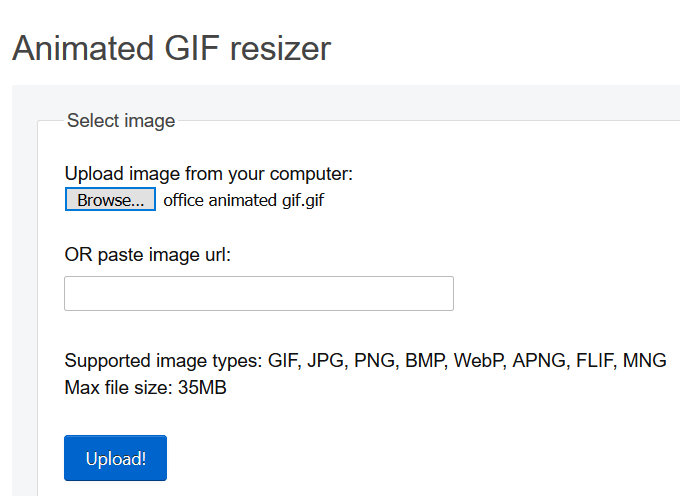
- Langkah ini akan menunjukkan kepada Anda setiap bingkai yang digunakan untuk menghidupkan gambar dan berapa lama.
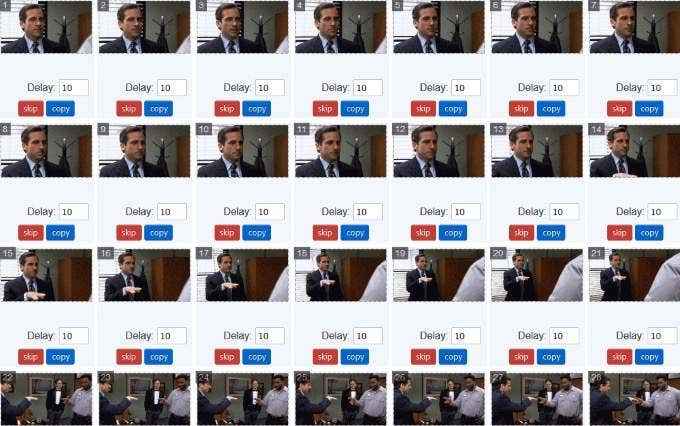
- Gulir ke bawah ke Jumlah loop di bawah Opsi GIF.
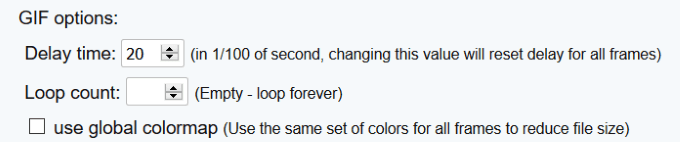
- Masukkan berapa kali Anda ingin GIF mengulang dan klik biru Membuat tombol gif. Unduh GIF yang diedit ke komputer Anda dan kemudian masukkan ke dalam presentasi Anda.
Edit gif animasi di powerpoint
Anda dapat mengubah ukuran dan memindahkan GIF di dalam presentasi PowerPoint Anda seperti yang Anda bisa dengan gambar. Seret salah satu dari empat sudut GIF sehingga Anda tidak mendistorsi rasio aspek.
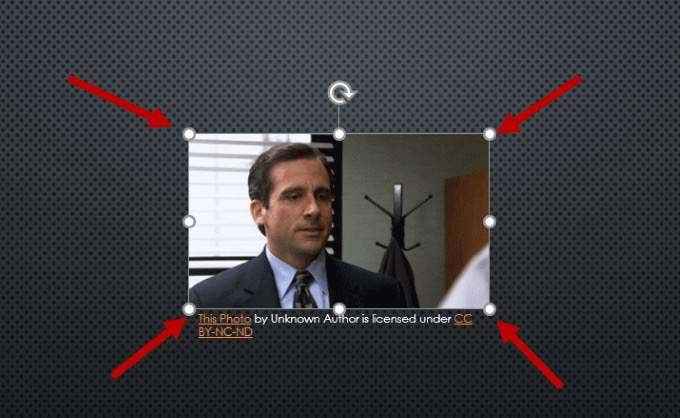
Untuk memutar gambar, seret jangkar melingkar di atas gambar sampai di tempat yang Anda inginkan.
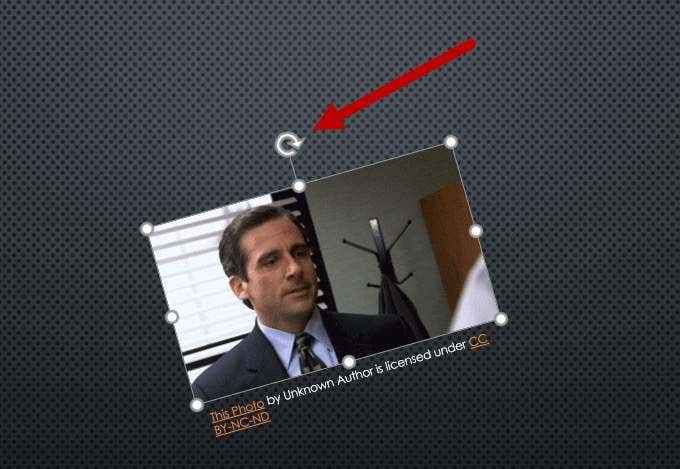
Ada beberapa opsi pengeditan gambar lainnya, seperti menambahkan bayangan, perbatasan, dan refleksi. Beberapa efek mungkin mempengaruhi animasi. Mainkan Slide Show dari slide saat ini untuk memastikan Anda tidak membatalkan animasi.
Menambahkan bingkai ke gif animasi
Untuk menambahkan bingkai di sekitar gif animasi yang Anda buat, klik gambar dan pilih Format dari navigasi bar teratas di bawah Alat gambar.
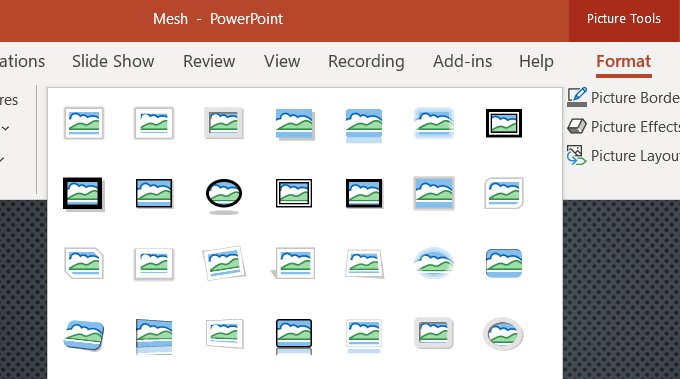
Seperti yang terlihat di tangkapan layar di atas, ada beberapa opsi bingkai. Di bawah ini adalah contoh beberapa dari mereka dengan gif animasi kami.
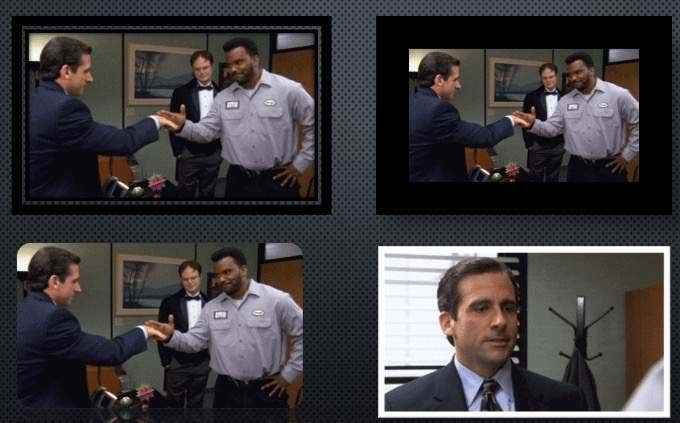
Perhatikan di tangkapan layar di atas bahwa bingkai putih tidak hidup. Jadi, sekali lagi, selalu periksa efek gambar yang Anda tambahkan ke GIF animasi untuk memastikan Anda tidak merusaknya.
Cara membuat gif animasi
Mari kita gunakan alat gratis online yang sama untuk membuat GIF yang kami gunakan untuk mengedit satu - Ezgif. Buat GIF animasi Anda sendiri dengan mengunggah urutan file gambar yang berbeda. Anda dapat menggunakan JPG, BMP, GIF, TFF, PNG, Arsip Gambar ZIP dan mencampur berbagai format dan ukuran. Ezgif akan mengonversinya secara otomatis untuk Anda.
- Mulailah dengan mengklik Jelajahi di bawah Pilih gambar. Tahan Ctrl kunci saat memilih beberapa foto.
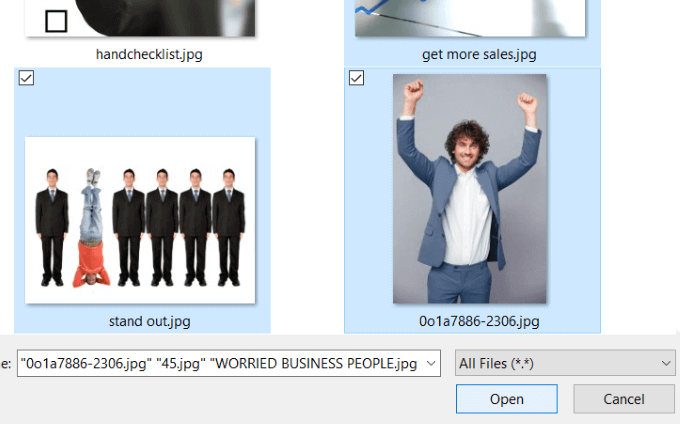
- Setelah Anda memilih gambar yang ingin Anda gunakan, klik Membuka. Sebelum membuat GIF, sesuaikan beberapa pengaturan, termasuk urutan bingkai dan kecepatan animasi. Jangan lupa untuk mengatur berapa kali Anda ingin gif animasi untuk melingkar; Kalau tidak, itu akan berputar terus menerus.
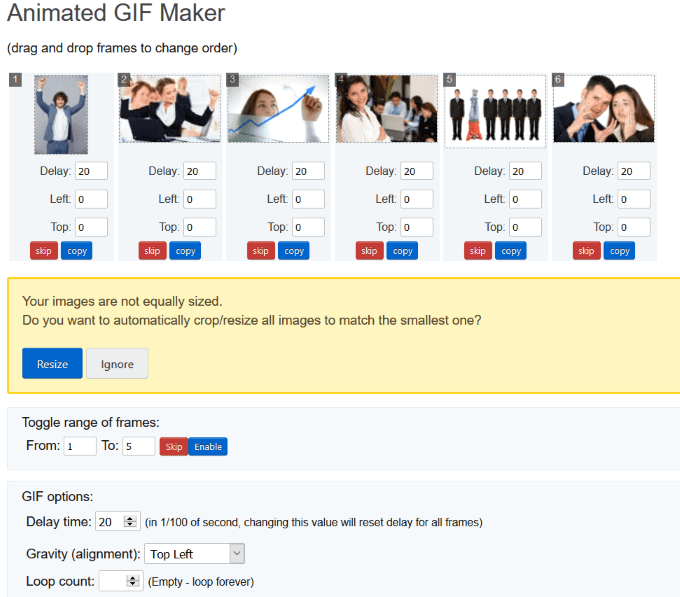
- Jika gambar Anda yang diunggah tidak memiliki ukuran yang sama, klik Ubah Ulang untuk memotong dan mencocokkannya dengan yang terkecil secara otomatis. Lebih baik membuat gambar lebih kecil dari yang lebih besar agar tidak mendistorsi atau membuatnya buram.
- Klik tombol biru yang mengatakan Unggah dan buat gif! Setelah menghasilkan GIF, Anda dapat memotong, mengubah ukuran, dan mengoptimalkannya.
Lihat alat lain yang disediakan Ezgif. Mereka semua bebas digunakan dan dapat membantu menambah kesenangan pada presentasi PowerPoint Anda. Ada banyak cara Anda dapat membuat GIF unik Anda sendiri. Anda bahkan dapat mencoba mengubah foto iOS live Anda menjadi gambar gif.
Mengapa menambahkan gif animasi ke presentasi powerpoint?
GIF berada di antara gambar dan video statis. Mereka adalah file yang lebih kecil, mengambil lebih sedikit ruang di komputer Anda, dan menambahkan beberapa detik kesenangan. Beberapa detik itu dapat membantu melibatkan kembali pemirsa yang mungkin kehilangan minat. Menambahkan GIF animasi yang akrab atau lucu akan membuat presentasi Anda berkesan kepada audiens Anda.
Merapikan powerpoint Anda dengan menambahkan beberapa gif lucu. Meringankan suasana hati dari apa yang mungkin menjadi presentasi duniawi. Mereka juga akan membantu audiens Anda berhubungan dengan Anda dengan membuat Anda tampak lebih mudah didekati. Jangan berlebihan.
Saat digunakan dalam jumlah sedang, menambahkan gif animasi ke powerpoint Anda akan menaburkan sesuatu yang unik ke dalam presentasi Anda dan membantu audiens Anda mengingat konten dan pesannya.

